各スペシャルエフェクトモードの特徴
※1 内蔵フラッシュは発光しません。
※2 動画撮影中はオートフォーカスは作動しません。
※3 AF補助光は照射されません。
三脚の使用について
暗いときや手ブレが気になるときは、三脚の使用をおすすめします。
スペシャルエフェクトモードについて
- 撮影モード%、f、d、e、'、iまたはuの場合に画質モード[RAW]で撮影すると、画質モードFINEで画像が記録されます。RAWとJPEGを同時に記録した場合は、JPEG画像のみが記録されます。
- 動画撮影時は、スペシャルエフェクトモードを変更できません。
- 撮影モードがeまたはiのときにレリーズモードをCl(低速連続撮影)またはCh(高速連続撮影)に設定した場合、連続撮影速度が遅くなります。
- 撮影モードがeまたはiのときは、ライブビューの表示の更新は遅くなります。
e(フォトイラスト)の効果の設定方法
スペシャルエフェクトモードでeを選んだ後、ライブビューで効果を設定します。
-
aボタンを押す
画像モニターに被写体が表示されます。
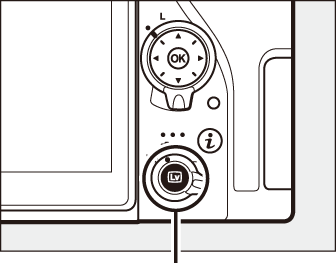
aボタン
-
Jボタンを押す
フォトイラストの設定画面が表示されます。

-
線の太さを設定する
マルチセレクターの4を押すと細くなり、2を押すと太くなります。

-
決定する
Jボタンを押して決定すると、設定した効果で撮影できます。
'(トイカメラ風)の効果の設定方法
スペシャルエフェクトモードで'を選んだ後、ライブビューで効果を設定します。
-
aボタンを押す
画像モニターに被写体が表示されます。
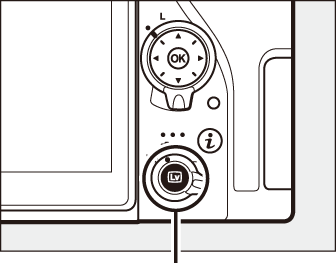
aボタン
-
Jボタンを押す
トイカメラ風の設定画面が表示されます。

-
色の濃さと周辺減光を設定する
マルチセレクターの1または3を押して、設定したい項目を選びます。
- [色の濃さ]:2を押すと色が濃くなり、4を押すと薄くなります。
- [周辺減光]:2を押すと減光効果が強くなり、4を押すと弱くなります。

-
決定する
Jボタンを押して決定すると、設定した効果で撮影できます。
i(ミニチュア効果)の効果の設定方法
スペシャルエフェクトモードでiを選んだ後、ライブビューで効果を設定します。
-
aボタンを押す
画像モニターに被写体が表示されます。
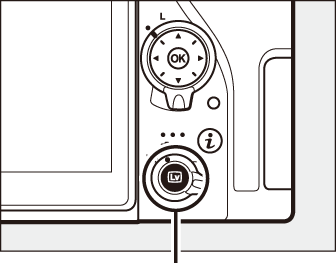
aボタン
-
フォーカスポイントを被写体に重ねる
- マルチセレクターで、ぼかさないではっきりと見せたい部分にフォーカスポイントを移動します。
- シャッターボタンを半押しして、ピントが合う部分を確認します。
- X(T)ボタンを押すと、被写体が拡大表示され、ピントを細部まで確認できます。W(Z)ボタンを押すと画像を縮小表示します。
- 拡大表示中は効果が一時解除されます。
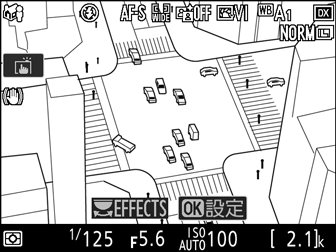
-
Jボタンを押す
ミニチュア効果の設定画面が表示されます。
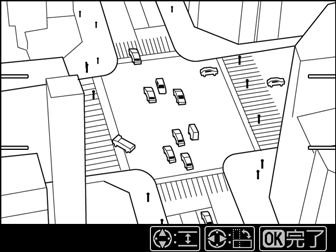
-
効果をかける方向と幅を設定する
4または2を押すと、効果をかける方向を縦と横から選べます。
1または3を押すと、効果をかける幅を設定できます。
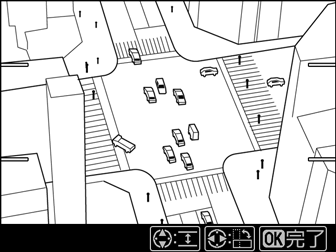
-
決定する
Jボタンを押して決定すると、設定した効果で撮影できます。
ミニチュア効果での動画撮影について
動画の記録時間は撮影にかかる時間よりも短くなります。たとえば、動画撮影メニューの[画像サイズ/フレームレート]が1920×1080、30pの場合、約3分の動画ファイルを作成するためには、約45分の撮影時間が必要です。
u(セレクトカラー)の効果の設定方法
スペシャルエフェクトモードでuを選んだ後、ライブビューで効果を設定します。
-
aボタンを押す
画像モニターに被写体が表示されます。
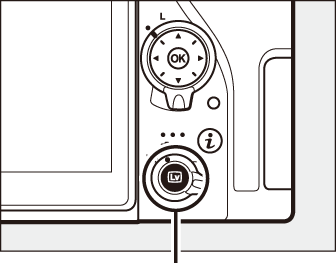
aボタン
-
Jボタンを押す
セレクトカラーの設定画面が表示されます。
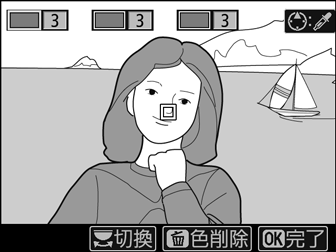
-
残したい色を抽出する
- カメラを動かして画面中央の枠を残したい色の被写体に重ねます。
- X(T)ボタンを押すと、被写体が拡大表示され、残したい色を細部まで確認できます。W(Z)ボタンを押すと画像を縮小表示します。
- マルチセレクターの1を押すと、画面中央の枠に重ねた被写体の色が抽出され、色の枠に表示されます。
- 抽出した色以外の色は、モノトーン(白黒)で表示されます。
色

-
抽出する色の感度を設定する
1または3を押して、抽出する色の感度を[1]~[7]から設定します。数値が大きいほど抽出する色の色相が広くなり、小さいほど狭くなります。
色の感度
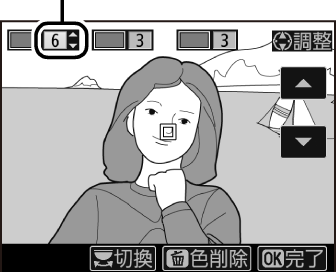
-
抽出する色を追加する
- メインコマンドダイヤルを回して別の色の枠を選び、手順3~4と同じ手順で色を抽出し、色の感度を設定します。
- 最大3色まで設定できます。
- 抽出した色を選んでO(Q)ボタンを押すと、抽出した色をリセットします。
- 抽出した全ての色を削除したい場合は、O(Q)ボタンを押し続けます。確認画面で[はい]を選んでJボタンを押すと、全ての色をリセットします。

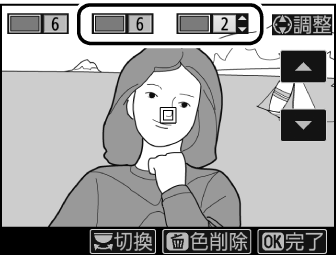
-
決定する
Jボタンを押して決定すると、設定した効果で撮影できます。
セレクトカラー設定時のご注意
- 残したい色の彩度によっては、抽出しにくい場合があります。彩度の高い色の抽出をおすすめします。
- 色の感度を高く設定しすぎると、選択した色に近い色相の色も抽出されます。
